PDF文档怎么旋转页面视图
PDF是现在十分常用的文件类型之一,有些新用户不知道PDF文档怎么旋转页面视图,接下来小编就给大家介绍一下具体的操作步骤。
具体如下:
1. 首先第一步根据下图箭头所指,找到并双击需要编辑的PDF文档。

2. 第二步打开文档后,根据下图箭头所指,点击【视图】选项。
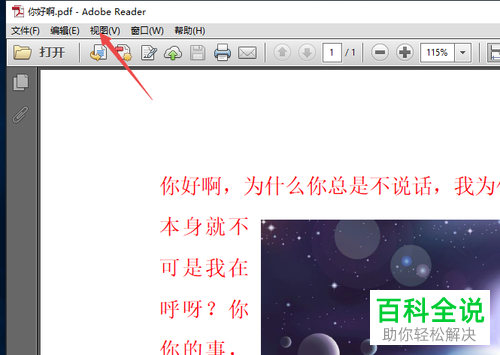
3. 第三步在弹出的菜单栏中,根据下图箭头所指,点击【旋转视图】选项。
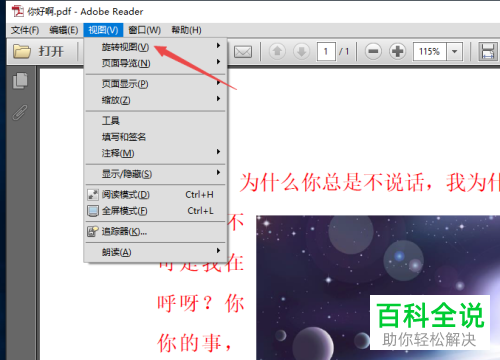
4. 第四步在右侧列表中,按照需求选择旋转方向。根据下图箭头所指,小编以【顺时针】为例,
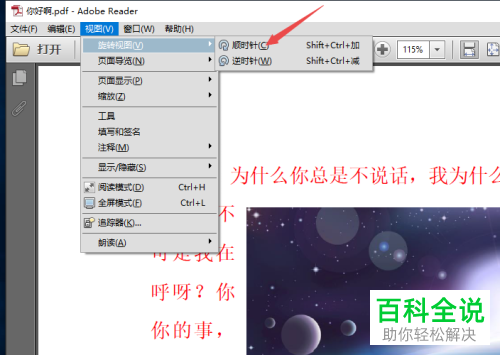
5. 第五步查看文档,根据下图箭头所指,发现已成功旋转。
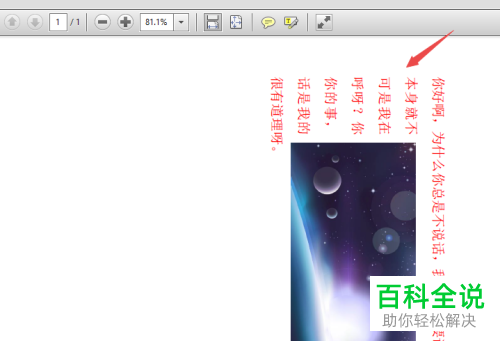
6. 第六步根据下图箭头所指,点击左上角【文件】图标。
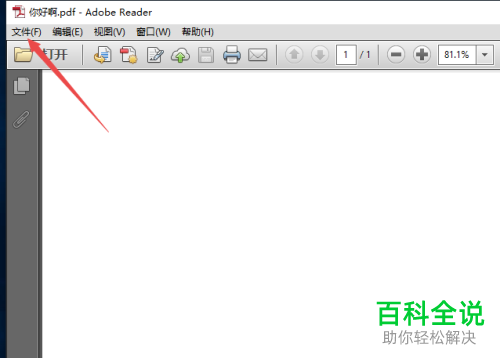
7. 第七步在弹出的菜单栏中,根据下图箭头所指,点击【另存为】选项。

8. 最后在弹出的窗口中,根据下图箭头所指,先设置保存位置、文件名,接着点击【保存】选项。
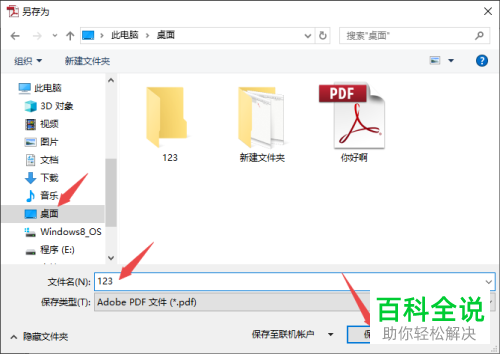
以上就是PDF文档怎么旋转页面视图的方法。
赞 (0)

